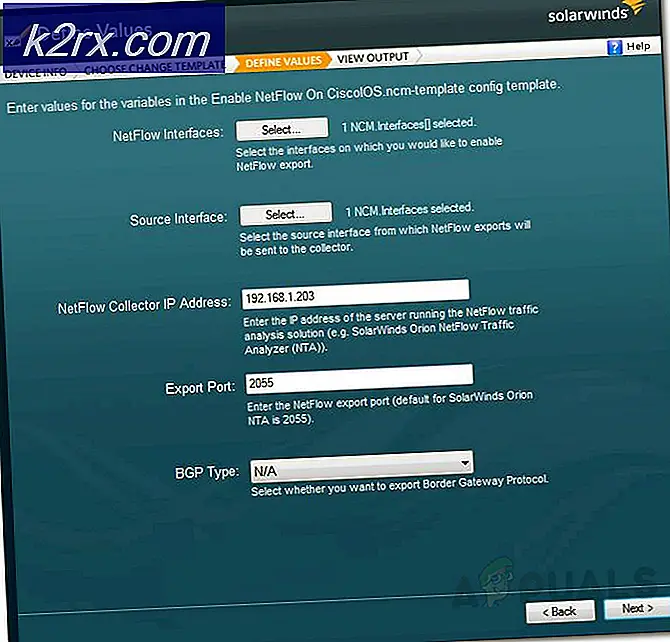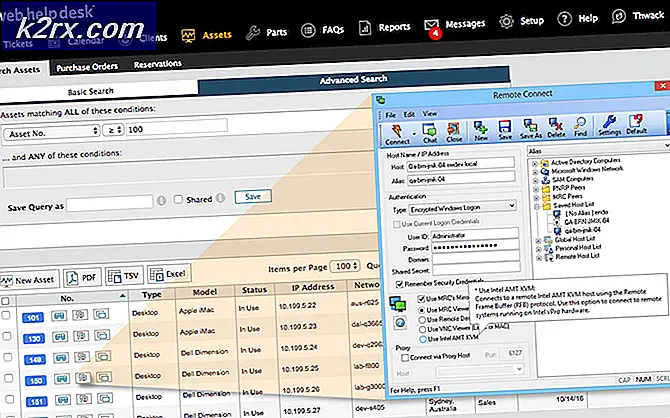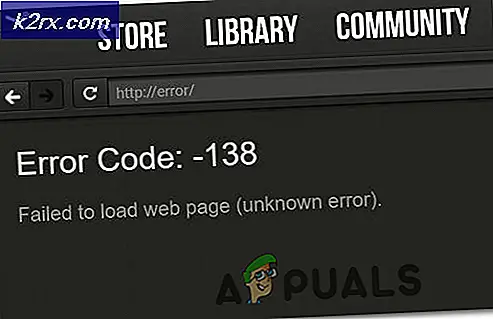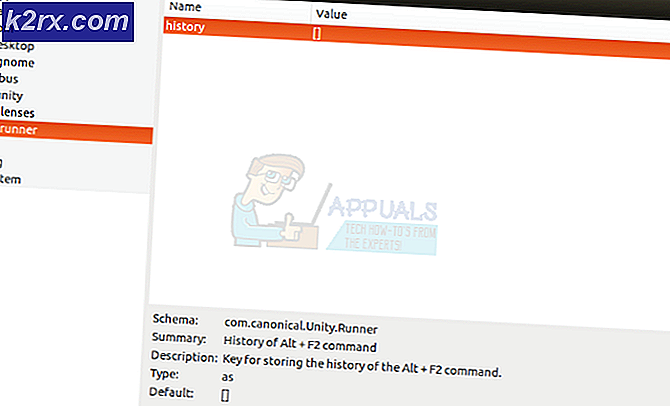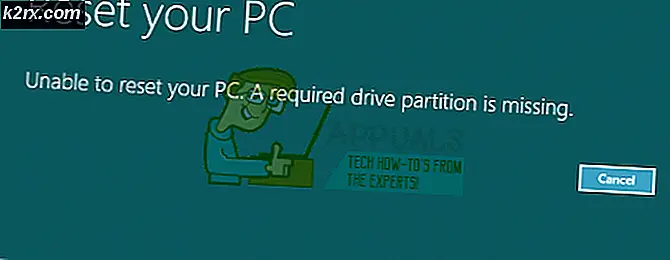Fiks: Dessverre har innstillingene stoppet feilen
Dessverre, (Appnavn) har stoppet uventet, feil er en av de vanligste og mest irriterende feilene som Android OS plages av, og et vanlig offer for denne feilen er den ekstremt integrerte innstillingsappen.
I de fleste tilfeller kan det bare gjøres ved å starte enheten på nytt og bli kvitt det uheldigvis. Innstillingene har stoppet feilen. Å starte på nytt; Trykk og hold enhetens strømknapp. Når en lokalmeny vises, ser du etter og klikker på alternativet heter Restart eller noe lignende. Bekreft handlingen og vent på at enheten skal starte på nytt.
Følgende er noen av de mest effektive metodene som kan brukes til å fikse det. Dessverre har Innstillinger stoppet feilen:
Metode 1: Fjern enhetens RAM
1. En av de vanligste årsakene til Dessverre, Innstillinger har stoppet feilen er mangel på gratis Random Access Memory (RAM). Å rydde enhetens RAM er en av de beste måtene å gå hvis det som en person ønsker å gjøre, er å kvitte seg med denne feilen.
2. Naviger til enhetens innebygde RAM Manager.
3. Slett enhetens RAM ved å trykke på Clear RAM eller noe lignende.
4. Kjør Innstillinger-appen og den skal løpe uten å produsere noen feil.
Metode 2: Fjern hurtigbufferen for Innstillinger-appen
Siden ødelagte cachefiler kan også føre til at appen Innstillinger mislykkes og tvinge tett ut av det blå, kan en annen metode som kan brukes til å fikse det dessverre, Innstillinger er stoppet. Feil er å slette cachen og dataene for Innstillinger-appen.
1. Åpne Innstillinger-appen.
2. Naviger til enhetens Application Manager.
PRO TIPS: Hvis problemet er med datamaskinen eller en bærbar PC / notatbok, bør du prøve å bruke Reimage Plus-programvaren som kan skanne arkiver og erstatte skadede og manglende filer. Dette fungerer i de fleste tilfeller der problemet er oppstått på grunn av systemkorrupsjon. Du kan laste ned Reimage Plus ved å klikke her3. Trekk over til alle
4. Se etter og trykk på Innstillinger-appen.
5. Trykk på Force stopp .
6. Trykk på Clear cache .
7. Lukk og gjenopprett Innstillinger-appen, og det vil ikke lenger gis.
PRO TIPS: Hvis problemet er med datamaskinen eller en bærbar PC / notatbok, bør du prøve å bruke Reimage Plus-programvaren som kan skanne arkiver og erstatte skadede og manglende filer. Dette fungerer i de fleste tilfeller der problemet er oppstått på grunn av systemkorrupsjon. Du kan laste ned Reimage Plus ved å klikke her